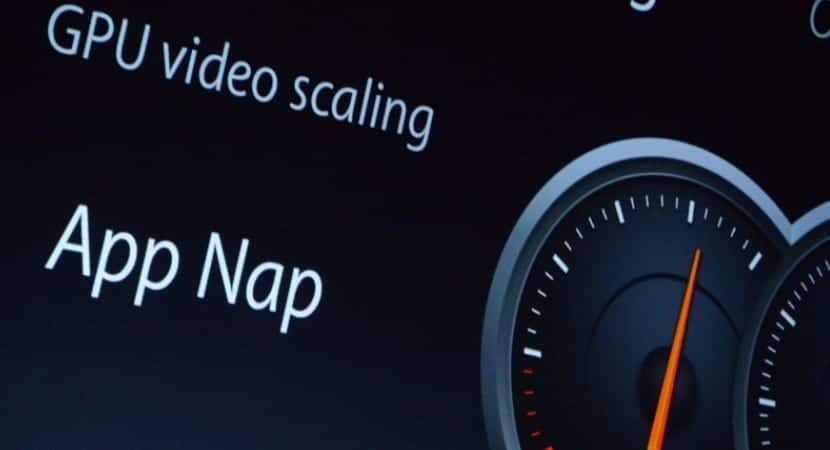
App Nap ir jauna OS X Mavericks funkcija, kas automātiski samazina sistēmas resursus līdz noteiktām lietojumprogrammām, kuras pašlaik netiek izmantotas. Tā ir viena no vairākām izmaiņām Mavericks, kas palīdz palielināt MacBook akumulatora darbības laiku, bet arī var traucēt dažām lietojumprogrammām un lietotāju darbplūsmām.
Lai gan ideja par “pieskārienu” dažās fona lietojumprogrammās, lai taupītu enerģiju, kopumā šķiet laba ideja, daži lietotāji, iespējams, nevēlas, lai tiktu ietekmētas viņu fona lietojumprogrammas, un viņi labāk izvēlētos paši pārvaldīt sava Mac enerģijas patēriņu. Tāpēc mēs redzēsim, kā pārvaldīt un atspējot App Nap OS X Mavericks.
Iegūt informāciju
Kā atspējot App Nap visās OS X Mavericks vēl nav opcijas, un joprojām nav zināms veids, kā atspējot App Nap visā sistēmā, lai gan to ir iespējams izdarīt lietojumprogrammā, pamatojoties uz lietojumprogrammu. Vieglākais veids, kā to izdarīt, ir izmantot "Get Info" no papildu izvēlnes noteiktā lietojumprogrammā.
Lai to izdarītu, mēs vispirms atradīsim lietojumprogrammu, par kuru mēs vēlamies novērst, ka App Nap funkcija nav aktīva un uzraudzīta, lai to izdarītu, mēs nospiedīsim peles labo pogu (Command + klikšķis) uz tās ikonas un atlasīsim »Get information». Programmā Finder varat arī izcelt lietojumprogrammu un nospiest CMD + I. Parādīsies logs Saņemt informāciju un jūs redzēsiet, ka sadaļā Vispārīgi ir jauna opcija: «Novērst App Nap» Atzīmējiet šo izvēles rūtiņu, un jūsu atlasītā lietojumprogramma visu laiku darbosies fonā ar pilnu jaudu.

Atspējojiet lietotni Nap, izmantojot termināli
Lai gan iepriekš aprakstītais process ir vienkāršākais veids, kā atspējot App Nap atsevišķām lietojumprogrammām, visticamāk, jūs atradīsit, ka ne visu lietojumprogrammu logā Saņemt informāciju ir atzīmēta izvēles rūtiņa "Novērst lietojumprogrammu nap". Šīs lietojumprogrammas, kuras Apple uzskata par būtiskām OS X pieredzei un kurām ir aizliegta lietotāju kontrole, joprojām var modificēt, taču jums būs jāizmanto termināls.
Mēs atvērsim termināli lietojumprogrammās> komunālie pakalpojumi> termināls un, atrodoties iekšā, mēs rakstīsim:
rakstīt noklusējumus NSAppSleepDisabled -bool JĀ
Mēs nomainīsim ar vēlamā lietojuma konkrēto nosaukumu. Domēna opcija atbilst noteikumam "com.company.AppName", tāpēc, piemēram, teksta redaktora pareizā forma būtu "com.apple.TextEdit". Kad tas būs izdarīts, būtu nepieciešams tikai restartēt, un tas būtu App Nap “nepārraudzītajās” lietojumprogrammās.
sistēmas preferences / ekonomaizers, ir iespēja aktivizēt vai deaktivizēt lietotnes "visa sistēma" nap. tagad, lai aktivizētu / deaktivizētu lietotni, ja viņi var sekot jūsu ceļam.
Paldies par ievades andres, taču viena lieta ir Power Nap, kas faktiski atrodas ekonomaizerī, un pavisam cita ir Mavericks iebūvētā funkcija "App Nap".